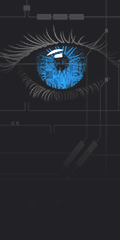چهارده نکته مفید در استفاده از ویرایشگر دیداری وردپرس

اکثر کاربران وردپرس وقت زیادی را برای نگارش پست در قسمت ویرایشگر دیداری صرف میکنند، چرا که استفاده از آن بسیار راحت است.
اما برای اینکه بتوانید تبدیل به یک کاربر حرفه ای شوید باید چندین نکته ی مهم را در مورد این ادیتور بدانید…
نکته ی اول : دکمه ی kitchen sink
ویرایشگر دیداری وردپرس در حالت اولیه فقط یک سطر از دکمه را نمایش میدهد ،با کلیک روی گزینه ی منتهی الیه سمت راست که kitchen sink نام دارد ، ردیف دیگری از دکمه ها نمایش داده می شود .
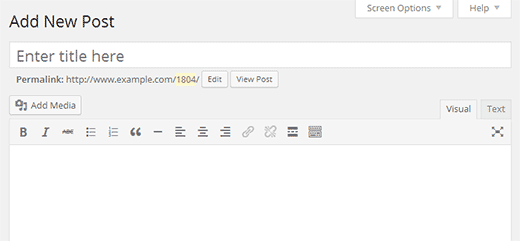
نکته ی دوم : میانبرها
اصافه کردن لینک ، پررنگ کردن متن ها و … با حرکات موس بعضی وقت ها خسته کننده است ، لذا با داشتن کلیدهای میانبر و استفاده از آنها به راحتی شما و همچنین صرفه جویی در زمان شما کمک میکند.
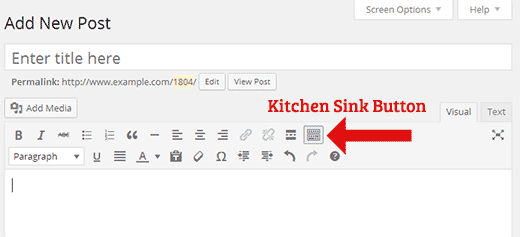
نکته ی سوم : فاصله ی تک خط و دو خط
برای بسیاری از کاربران تازه وارد وردپرس ، تشخیص اینکه چگونه یک پاراگراف ایجاد کنند مشکل ساز است !
برای اضافه نمودن یک پاراگراف در ویرایشگر دیداری کافی است دکمه ی Enter را فشار دهید ،در این صورت وردپرس یک پاراگراف جدید با دو خط فاصله ایجاد می نماید.
شایان ذکر است اگر بخواهید فقط یک خط فاصله ایجاد نمایید ،بایستی بر روی کیبرد دو کلید shift+Enter را همزمان فشار دهید.
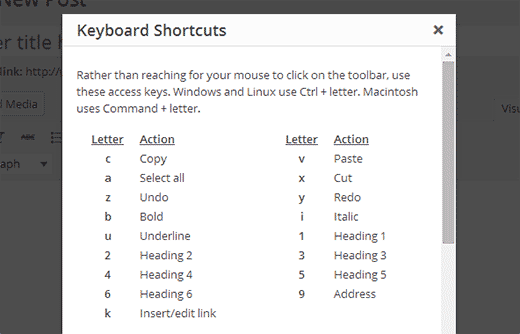
نکته ی چهارم : Full screen در حالت نوشتاری
زمانیکه می خواهید فقط در قسمت نوشتاری تمرکز نمایید و اجزا صفحه برای شما مزاحمت ایجاد می کند، با کلیک برروی گزینه ی Full screen ، صفحه ی Post Editor شما بحالت تمام صفحه نمایش داده می شود.
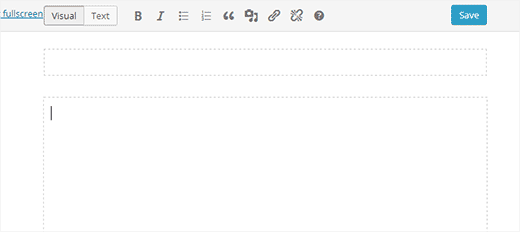
نکته ی پنجم : سوئیچ بحالت Html editor
زمانیکه دارید با مساله ی تنظیم و تراز عکس سرو کله میزنید ، editor این اجازه را نمیدهد که پس از اضافه کردن عکس دوباره شروع به نوشتن متن نمایید ،با کلیک برروی گزینه ی Text می توانید به حالت Html editor رفته و نوشتن را ادامه دهید.
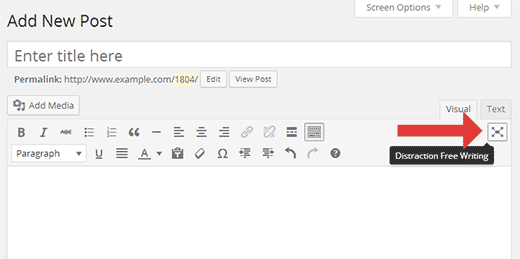
نکته ی ششم : کپی و پیست بعنوان یک متن ساده
زمانیکه متنی را از جایی کپی می نمایید ،فرمت و استایل آن متن کپی شده نیز به همراه آن کپی می شود ، برای آنکه متن مذکور را بصورت ساده ، پیست کنید،لازم است برروی گزینه ی Paste as text کلیک نمایید.
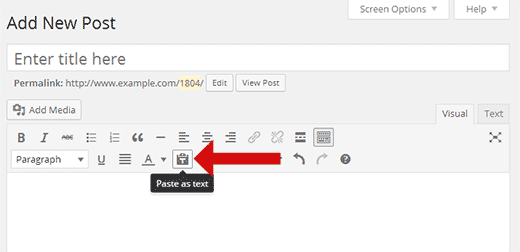
نکته ی هفتم : کاراکترهای ویژه
گاهی اوقات لازم است که کاراکتر ویژه ای مثل copy right یا trade mark به متن اضافه شود، در این صورت با کلیک برروی گزینه ی special character می توانید از لیست نمایش داده شده کاراکتر مورد نظرخود را انتخاب کنید.

نکته هشتم : تنظیم اجزا صفحه ی ویرایش پست
شلوغی صفحه ویرایش گاها باعث سردرگمی و بی نظمی می شود ،خوشبختانه وردپرس این امکان را قرار داده است تا بتوانید اجزایی را که زیاد با آنها سر و کار ندارید مخفی نموده و یا مکان آنها را تغییر دهید.شلوغی صفحه ویرایش باعث عدم تمرکز و حواس پرتی خواهد شد.
نکته ی نهم: تغییر اندازه فونت در Visual Editor
بدون شک سایز فونت های مورد استفاده نقش مهمی را در به نمایش گذاشتن محتوای وب دارد و استفاده از انواع سایز فونت در جذب دید کاربران بسیار کار ساز است. وردپرس بشما اجازه میدهد تا بصورت پیش فرض تغییر سایز فونت را داخل پاراگراف ،هدرها و… اعمال نمایید.
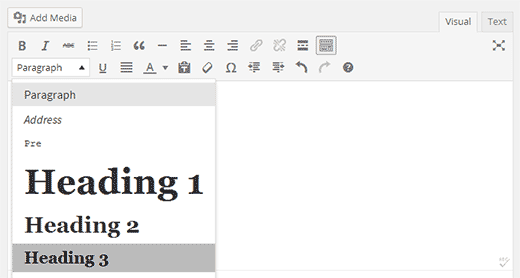
نکته ی دهم : نحوه ی اضافه کردن ستون در Post Editor
Post Editor وردپرس به صورت پیش فرض هیچ راه حلی برای دستورهای اضافی ندارد،به هرحال شما میتوانید با سوئیچ به حالت text made و نوشتن کدهای Html ستون ایجاد کنید،اما این راه ساده ترین راه نیست ! خبر خوب این است که نیازی نیست که از Html استفاده کنیم.
نکته ی یازدهم : ایجاد جداول در پست های وردپرس
چیز دیگری که بصورت پیش فرض در Post Editor وردپرس وجود ندارد ،عدم وجود کلیدی جهت ایجاد جدول است ،اکثر اوقات نیاز به ایجاد یک جدول داده در پست های وردپرس ضروری میشود.یکی از راهها برای اضافه کردن جدول استفاده از ایجادکنندگان جدول آنلاین است .اما این جداول چندان زیبا نیستند ،خوشبختانه راه بسیار راحت تر برای اضافه کردن جداول در وردپرس بصورت مستقیم از Post Editor وجود دارد.
نکته ی دوازدهم : نحوه ی اضافه کردن ویدئوهای یوتیوب در Post Editor وردپرس
شما نمیتوانید فایل های ویدئویی خود را بطور مستقیم در وردپرس آپلود کنید ،بجای آن می توانید از یک هاست ویدئو مثل Youtube یا Vimeo استفاده کنید.
ابتدا باید ویدئو مورد نظر را در Youtube یا Vimeo آپلود کرده سپس لینک URL آن را در Post Editor وردپرس کپی نمایید.
نکته ی سیزدهم : اضافه کردن دکمه ی بدون استفاده از کدهای کوتاه
pulgin های متعددی وجود دارد که بشما این امکان را می دهد که انواع مدل دکمه ها را در وردپرس ایجاد کنید ، اما مشکل اینجاست که دکمه مورد نظر سریعا نمایش داده نمی شود.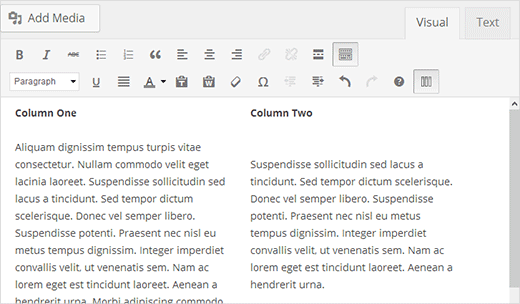
نکته ی چهاردهم : بررسی صحت املایی و دستوری جملات
بررسی املایی و گرامری متن های نوشتاری با چندبار روخوانی آنها ممکن نیست ،خوشبختانه راه حل ساده ای برای غلبه بر این مشکل وجود دارد.
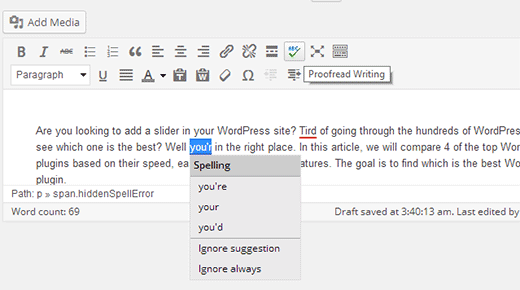
با مطالعه این چهارده نکته ی کلیدی بسادگی تمام می توانید تبدیل به یکی از کاربران حرفه ای وردپرسی شوید و از امکانات آن نهایت بهره و لذت را ببرید.
امیدواریم این نوشته مورد توجه ویژه شما کاربران فهمیم واقع شود.
منبع : wpbeginner